win11家长控制功能_Windows10家长控制启用方法
Windows Parental Controls 是基于软件的限制系统,允许父母和雇主监视和控制孩子或员工的计算机时间。这是帮助您的孩子在使用计算机时保持安全的好方法。
在本文中,我们将讨论 Windows 家长控制、如何启用它,以及如何使用它来保护您的孩子免受在线危险!
►什么是家长控制?
家长控制软件是一种帮助家长保护孩子免受在线危险的程序。它允许父母限制他们的孩子在使用计算机时可以访问的某些活动或内容。例如,父母可以阻止包含成人内容的网站或阻止他们的孩子在线与陌生人聊天。除此之外,家长控制还允许家长监控孩子的活动并检查他们的浏览历史记录。
家长控制软件有多种形式,例如:
基于应用程序:可以安装在您的计算机或移动设备上的软件程序。这些很棒,因为只要您使用计算机或其他设备,您就可以随时访问它们。
网络过滤器:这些允许您从任何网络浏览器设置家长控制,而无需安装任何东西。您只需登录为此目的创建的帐户,然后相应地调整设置!
外部设备:一些公司销售带有内置家长控制的专用硬件设备。这些的优点是它们不需要任何安装;但是,由于您的孩子使用计算机时总会有实物存在,因此对每个人来说都不太实用!
最后两种家长控制软件很棒,因为您不需要在系统上安装任何东西。唯一的缺点是,当您的孩子在没有事先询问您的情况下使用他们自己的设备时,它们将无法工作。这通常发生在朋友家或其他儿童往往无人看管的公共场所,如学校、公园等,因此这有时会使这些方法不太理想。
►Windows 家长控制
使用 Windows 家长控制是密切关注孩子在线活动的一种一流方式。微软特别为父母和孩子设计了它;它的所有功能都是根据帮助开发该程序的真实家庭的意见精心挑选的。使用 Windows 家长控制,您可以轻松阻止您的孩子不应该使用的程序,限制他们可以访问的网站,并选择他们每天花在 PC 上的时间。
除了允许父母为孩子的计算机使用设置控制之外,Windows 中的家长控制还包括一些其他有趣的功能,您可能会觉得这些功能很有吸引力:
网络历史记录:允许父母通过此功能查看孩子访问过的所有网站。如果您在家庭环境中使用共享 PC,这将特别有用,因为它将帮助您确定哪些网站对每个人都是安全的,哪些网站应该被阻止。您可以准确选择启用网络历史记录跟踪的具体日期和时间——这样,您的孩子将不知道您何时查看他们的浏览习惯。
关键字提醒:当孩子在 Windows 资源管理器、Web 浏览器或搜索框中搜索某些关键字时,此功能可让父母收到通知。如果您选择监控您孩子的在线活动,但又不想让他们注意到他们正在被监控,这是一个完美的选择,因为它会发送一封电子邮件通知,而没有任何明显的监控迹象。关于 Windows 家长控制的最后一件事是您可以设置密码,这样其他人就无法更改其设置。这样,孩子们将无法关闭它或取消您设置的某些限制。
►设置 Windows 家长控制的先决条件
在继续为您孩子的帐户配置家长控制之前,请确保您满足以下要求:
• 适当的互联网接入
• 以管理员身份使用您的 Microsoft 帐户登录
• 每个孩子的 Microsoft 帐户
• 访问孩子的电子邮件地址
►如何在 Windows 11 中设置家长控制?
在 Windows 11 和 Windows 10 上设置家长控制非常简单。以下是要遵循的步骤:
1. 首先,打开“开始”菜单并转到“设置”。

2. 在设置中,单击“帐户”并选择“家庭和其他用户”。

3. 在这里,您将能够看到属于您家人的所有帐户。如果此处未列出属于您的任何孩子的帐户(以防他们未使用 Microsoft 帐户登录),您可以单击“添加家庭成员”以添加一个。

4. 单击“为孩子创建一个”并按照屏幕上的说明添加您孩子的帐户。您必须让您的孩子在他们的设备上使用此帐户登录。

5. 添加帐户后,只需选择孩子的个人资料,然后单击“在线管理家庭设置或删除帐户”。您将被重定向到Microsoft 帐户网页。

6. 单击您孩子的帐户以自定义其设置。

7. 您现在可以选择允许您的孩子在一天中的什么时间使用他们的帐户以及他们可以启动哪些程序。设置屏幕时间。它让您可以决定您的孩子在执行每一项标准任务时默认可以使用哪些其他程序,例如听音乐、看视频等。

 一加 10 Pro 于 3 月 31 日全
一加 10 Pro 于 3 月 31 日全 支付宝怎么设置身份验证
支付宝怎么设置身份验证 谷爱凌北京冬奥会比赛项
谷爱凌北京冬奥会比赛项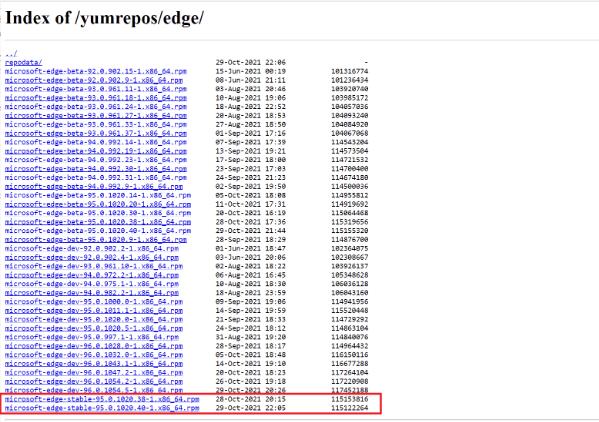 适用于 Linux 的 Microsoft E
适用于 Linux 的 Microsoft E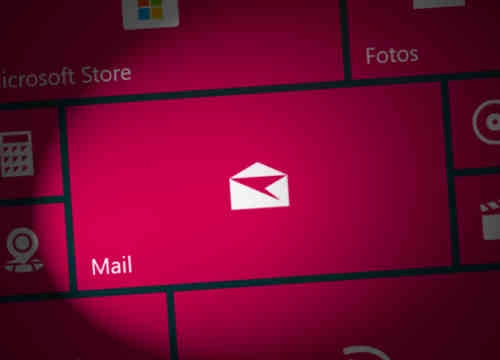 Windows 10X没有预装的邮件和
Windows 10X没有预装的邮件和 第二季度个人电脑销售增
第二季度个人电脑销售增 云闪付可以交社保吗?云闪
云闪付可以交社保吗?云闪 网购危机,木马入侵所造
网购危机,木马入侵所造 消逝的光芒2怎么调中文配
消逝的光芒2怎么调中文配 原神调酒贴心服务活动怎
原神调酒贴心服务活动怎 《饥荒联机版》帝王蟹怎
《饥荒联机版》帝王蟹怎 互联网电视机顶盒安装及
互联网电视机顶盒安装及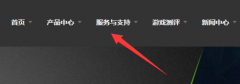 小影霸gt730显卡驱动怎么下
小影霸gt730显卡驱动怎么下 2022年最新cpu高清天梯图
2022年最新cpu高清天梯图 电脑开机显示invalid parti
电脑开机显示invalid parti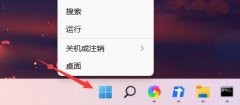 win11电脑开机记录查询教程
win11电脑开机记录查询教程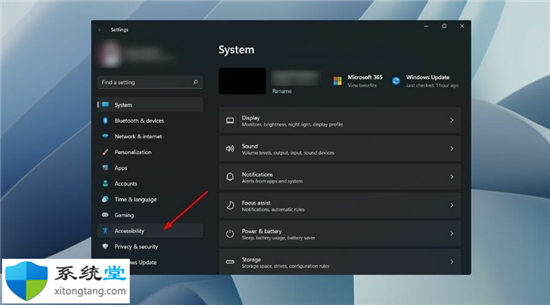 关闭语音识别怎么弄?教你
关闭语音识别怎么弄?教你 PPT用快捷键使英文全部大
PPT用快捷键使英文全部大 word设置文档自动下滑的教
word设置文档自动下滑的教 努比亚Z9mini怎么开启电量
努比亚Z9mini怎么开启电量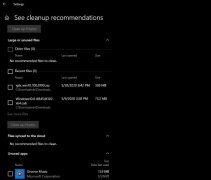 win10未来版新功能介绍
win10未来版新功能介绍 把电脑变成无线路由创建
把电脑变成无线路由创建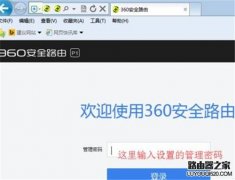 360 P1无线路由器当无线交
360 P1无线路由器当无线交
win7以其稳定性和良好的兼容性一直深受大家的喜爱,但是很多小伙伴不知道win7 32位纯净版系统在哪下载,今天小编带来了下载的方式及其下载安装步骤,具体的解决方法下面一起来看看吧。...
181494 次阅读
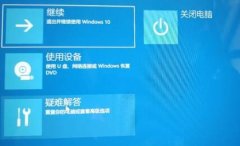
一些用户在升级win11系统后出现了电脑开机黑屏的情况,这可能是因为我们升级的版本或更新出现了问题,或是我们的电脑不适配win11,无论如何,只要卸载升级就可以了,下面就跟着小编一起...
75777 次阅读

外星人ALW17C笔记本的强大就不用多说了,这是一款6代CPU笔记本电脑,预装win10系统玩游戏体验感不是很好,且预装win10的机型默认是UEFI引导,安装WIN7相对比较麻烦,在安装过程中会出现usb鼠标...
249123 次阅读

在使用电脑的时候,我们的电脑会自动检测主机箱后面和前面的设备并进行播放,但是有些用户们想要将播放切换到hdmi模式,单独使用一个进行播放,这个问题需要怎么去解决呢,快来看看详...
131212 次阅读
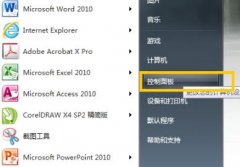
odbc数据源在电脑上的作用非常大不过不少的用户不知道该怎么查看,所以今天就给你们带来了win7odbc数据源查看方法,有需要的用户就快来学习下吧。...
182178 次阅读
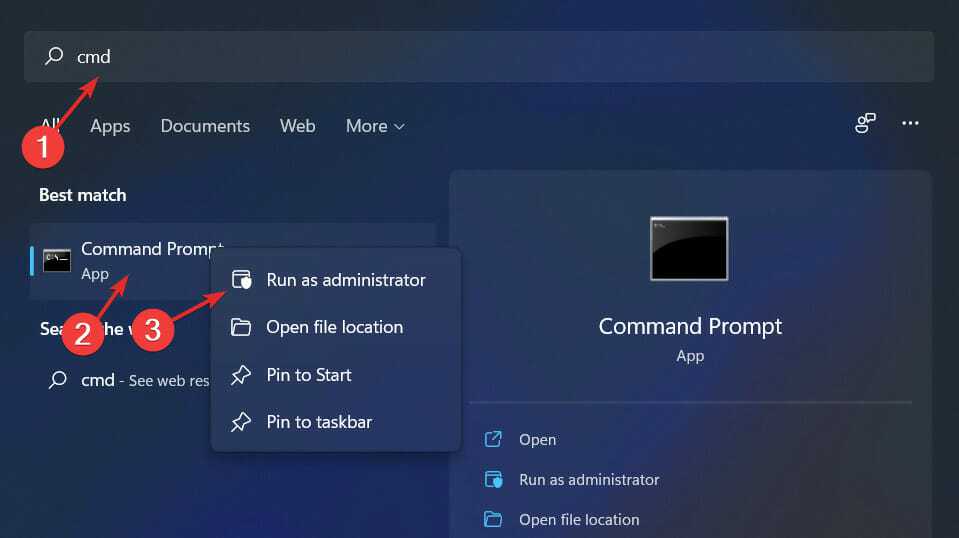
win11系统中取得文件夹所有权限方法 如果您具有管理能力,您将能够访问 C 盘的大部分数据、更改系统设置以及执行其他各种不可能的操作。 但是,有些操作甚至管理员都...
211869 次阅读
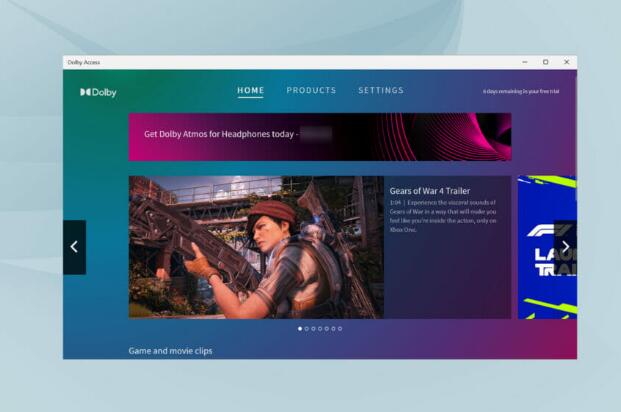
杜比全景声在Windows11中不起作用怎么办 杜比全景声 (Dolby Atmos) 是最先进的技术之一,自从通过 Windows 10 Creator#39;s Update 针对 Windows 生态系统发布以来,它...
171916 次阅读
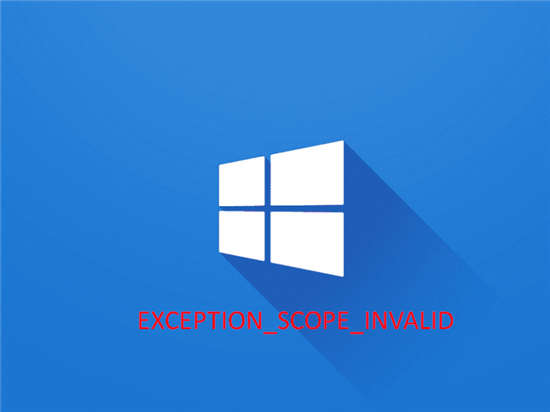
修复Win11/win10蓝屏错误 EXCEPTION_SCOPE_INVALID BSOD 具有错误检查值 0x0000014D 的异常范围无效是最麻烦的 BSOD 问题之一。随着系统崩溃,错误突然出现并意外出现...
180731 次阅读
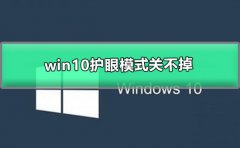
win10系统是一款非常值得使用的优秀系统!强大的智能是win10系统最让人喜欢的地方,各种各样贴心的设置可以让用户们在使用电脑的过程中得到最好舒适体验,但是一些小伙伴们并不知道怎么...
167741 次阅读

外星人Alienware 17 R4笔记本的强大就不用多说了,这是一款6代CPU笔记本电脑,但是还是有不少的用户习惯使用win7系统,而且预装win10的机型默认是UEFI引导,安装WIN7相对比较麻烦,在安装过程中会...
189101 次阅读
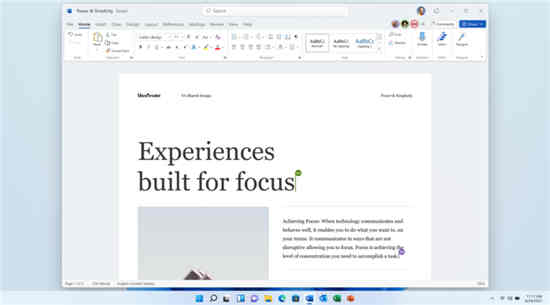
bull; 由于 Microsoft Office 非常有用,用户有兴趣了解有关其与 Windows 11 兼容性的更多信息。 bull; Microsoft Office 带有一个新的和改进的 UI,将为您提供独特的...
169008 次阅读
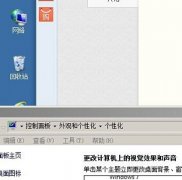
很多使用win7系统的朋友表示,他们有时候在使用过程中,会遇到窗口突然变成windows经典模式的窗口,不仅不好看,用起来还不习惯。但是他们又不知道应该如何设置回来,下面就跟着小编一起...
150359 次阅读
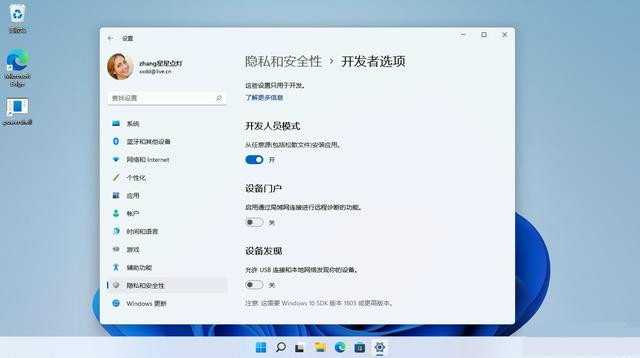
win11开发者模式打不开怎么办?Win11开发者预览打开方法 使用新的win11系统也将需要通过使用开发者预览选项进行额外的设置,但最近,许多用户回应说他们无法打开它。...
294509 次阅读
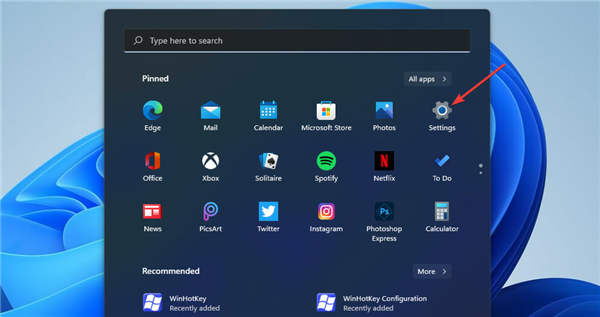
如何修复Windows11下Valorant的Vanguard错误 Valorant 仍然是一款适用于 Windows 11/10 的相对较新的第一人称射击多人游戏。自 Windows 11 发布以来,越来越多的玩家...
402532 次阅读
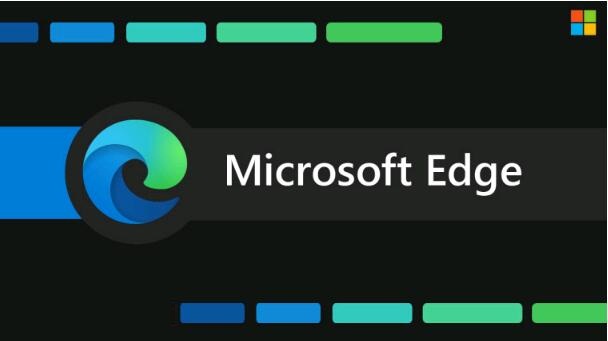
毫无疑问,Microsoft Edge正在发展,每个新更新都为我们使用该应用程序的方式带来越来越多的改进。 它并不总是取决于您所看到的情况,因为Microsoft也在进行引擎盖调整,以...
265738 次阅读